Konfiguriranje USB modema MTS
Mobilni internet preko USB modema MTS je odlična alternativa žičnemu in brezžičnemu usmerjevalniku, ki omogoča povezavo z omrežjem brez dodatnih nastavitev. Kljub enostavni uporabi programska oprema za delo s 3G in 4G modemom ponuja številne parametre, ki vplivajo na udobje in tehnične parametre interneta.
Vsebina
Nastavitev modema MTS
V tem članku bomo poskušali povedati vse parametre, ki jih je mogoče spremeniti pri delu z modemom MTS. Spremenijo jih lahko sistemska orodja operacijskega sistema Windows in uporaba programske opreme, nameščene iz USB modema.
Opomba: Obe možnosti konfiguracije nista povezani s tarifnim načrtom, ki ga lahko spremenite na uradni spletni strani MTS ali s pomočjo ukazov USSD.
Pojdite na uradno spletno stran MTS
Možnost 1: uradna programska oprema
V večini primerov ni treba uporabljati sistemskih orodij sistema Windows, ki nadzorujejo modem s posebno programsko opremo. Upoštevati morate, odvisno od modela naprave, različico programske opreme pogosto spreminjati skupaj s programskim vmesnikom in razpoložljivimi parametri.
Namestitev
Ko priključite modem MTS v vrata USB na računalniku, morate namestiti program in gonilnike, ki so priloženi napravi. Ta postopek je samodejen, kar vam omogoča spreminjanje le namestitvene mape.
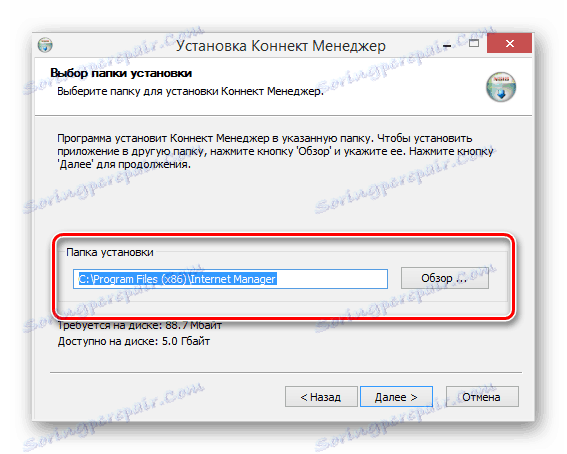
Po dokončanju namestitve programa se bo začela namestitev glavnih gonilnikov, nato pa bo sledil zagon upravitelja povezav . Če želite odpreti razpoložljive parametre, uporabite gumb »Nastavitve« na spodnji plošči programske opreme.
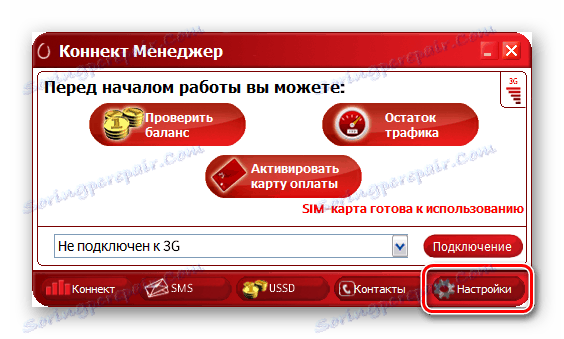
Za nadaljnje modemske povezave z računalnikom uporabite isto pristanišče, kot je prvič. V nasprotnem primeru bo namestitev gonilnikov ponovljena.
Možnosti zagona
Na strani »Možnosti zagona« sta samo dva elementa, ki vplivata samo na obnašanje programa, ko je priključen USB modem. Odvisno od nastavitev po zagonu lahko okno:
- Potegnite na pladenj v opravilni vrstici;
- Samodejno vzpostavite novo povezavo.
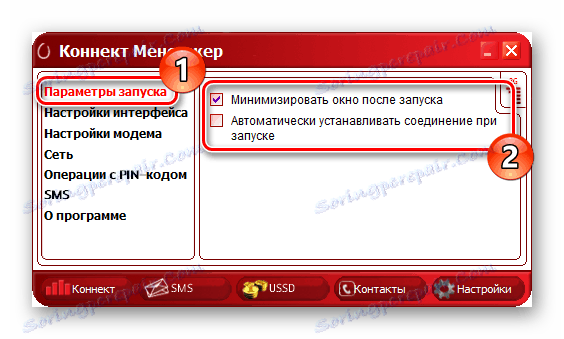
Te nastavitve ne vplivajo na povezavo z internetom in so odvisne samo od vaše udobnosti.
Vmesnik
Ko odprete stran z nastavitvami vmesnika v bloku vmesnika, lahko preklopite ruski tekst v angleščino. Med spremembo lahko programska oprema nekaj časa zamrzne.
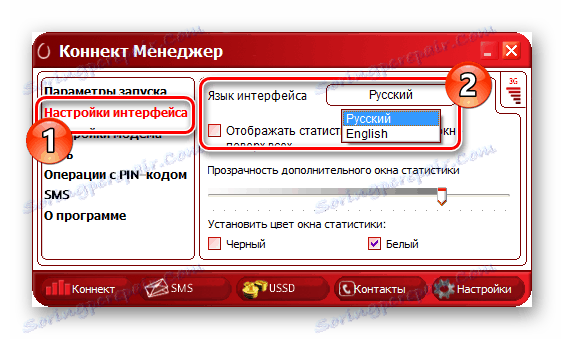
Preverite polje »Pokaži statistiko v ločenem oknu«, da odprete grafični prikaz porabe prometa.
Opomba: Graf bo prikazan samo, če je internetna povezava aktivna.
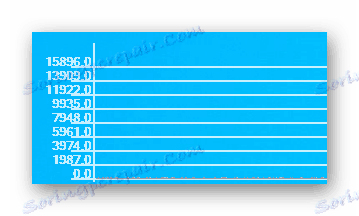
Določeni graf lahko prilagodite s pomočjo drsnika »Preglednost« in »Nastavi barvo okna statistike« .
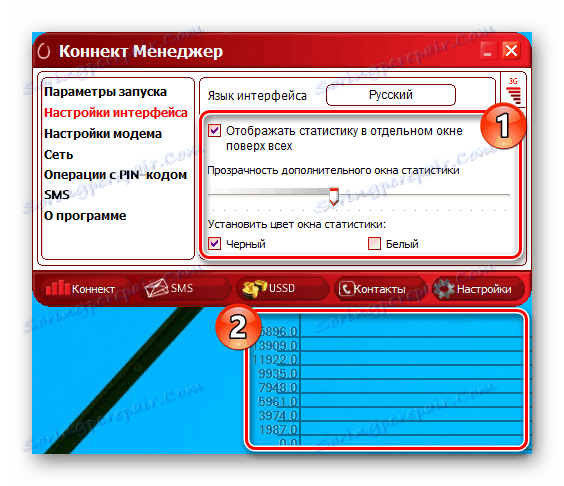
Aktiviranje dodatnega okna je potrebno le, ker program začne porabljati več virov.
Nastavitve modema
V razdelku »Nastavitve modema« so najpomembnejši parametri, s katerimi lahko upravljate svoj profil internetne povezave. Značilno je, da so želene vrednosti privzeto nastavljene in imajo naslednjo obliko:
- Dostopna točka - "internet.mts.ru" ;
- Prijava - "mts" ;
- Geslo - "mts" ;
- Klicna številka je "* 99 #" .
Če internet ne deluje zate in te vrednosti so nekako drugačne, kliknite gumb »+«, da dodate nov profil.
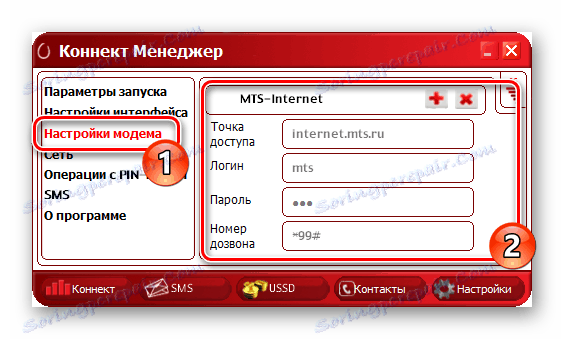
Po polnjenju predloženih polj potrdite ustvarjanje s pritiskom na »+« .
Opomba: obstoječega profila ni mogoče spremeniti.
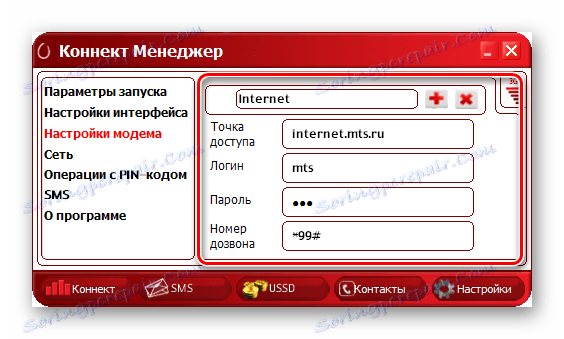
V prihodnosti lahko s spustnega seznama preklopite ali izbrišete internetne nastavitve.
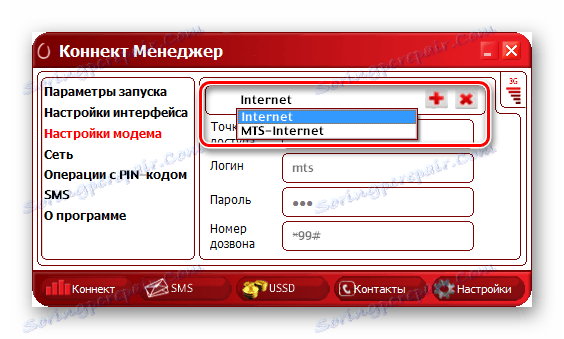
Ti parametri so univerzalni in jih je treba uporabljati za modeme 3G in 4G.
Omrežje
Na zavihku »Omrežje« imate možnost spremeniti omrežje in način delovanja. Na sodobnih USB-modemih MTS podpira 2G, 3G in LTE (4G).
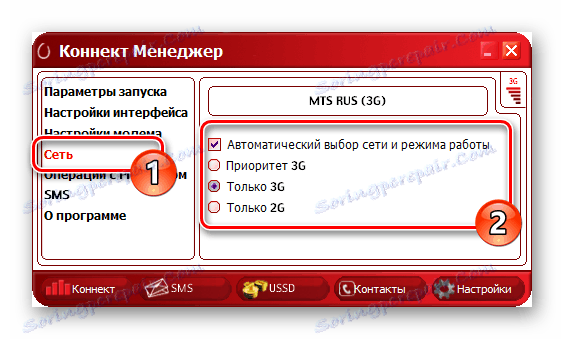
Ko je možnost »Samodejna izbira omrežja« onemogočena, se spustni seznam prikaže z dodatnimi možnostmi, vključno z omrežjem drugih mobilnih operaterjev, kot je npr. Megaphone. To je lahko uporabno pri zamenjavi strojne programske opreme modema za podporo vseh kartic SIM.
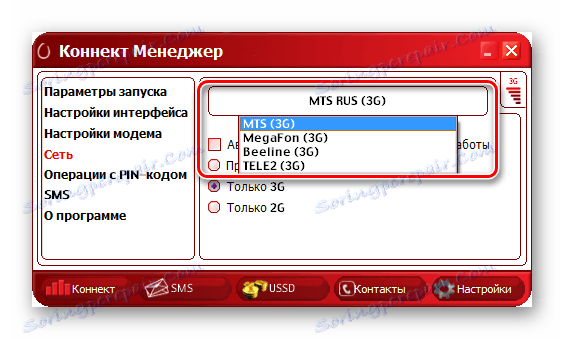
Če želite spremeniti predstavljene vrednosti, morate prekiniti aktivno povezavo. Poleg tega lahko včasih s seznama izginejo možnosti, ki presegajo območje kritja ali tehnične težave.
Operacije PIN
Od vsakega USB-modema deluje MTS na račun kartice SIM. Njene varnostne nastavitve lahko spremenite na strani »PIN operacije« . Če želite zavarovati kartico SIM, potrdite potrditveno polje »Zahtevaj PIN pri priklopu« .

Ti parametri so shranjeni v pomnilniku kartice SIM in jih je zato treba spremeniti le na lastno nevarnost in tvegati.
SMS sporočila
Program Connect Manager ima funkcijo za pošiljanje sporočil s svoje telefonske številke, ki jo lahko konfigurirate v razdelku SMS . Zlasti je priporočljivo, da označite označevalec »Shrani sporočila lokalno« , ker je standardni pomnilnik kartice SIM zelo omejen, nekatera nova sporočila pa se lahko izgubijo večno.
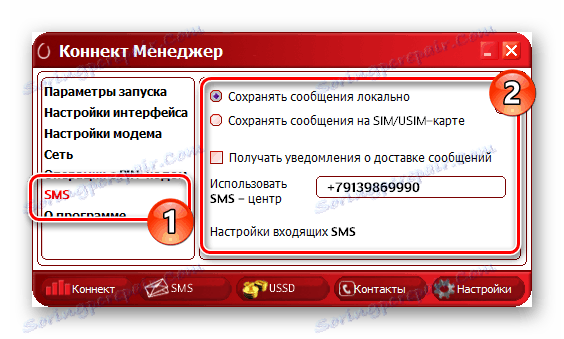
Kliknite povezavo »Nastavitve dohodnih sporočil SMS«, če želite odpreti možnosti obveščanja za nova sporočila. Zvočni signal lahko spremenite, onemogočite ali celo znebite opozoril na namizju.
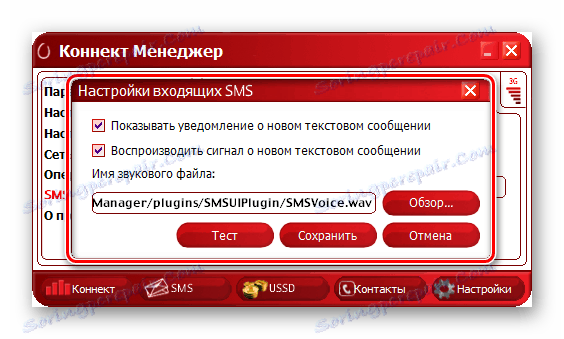
Z novimi opozorili se program prikaže na vrhu vseh oken, ki pogosto minimizirajo aplikacije v celozaslonskem načinu. Zaradi tega je najbolje, da izklopite obvestila in ročno preverite v razdelku »SMS« .
Ne glede na različico programske opreme in model naprave, v razdelku »Nastavitve« vedno obstaja element »O» . Ko ste odprli ta razdelek, lahko preberete podatke o napravi in pojdite na uradno spletno stran MTS.
2. možnost: namestitev v operacijskem sistemu Windows
Kot v situaciji s katero koli drugo omrežje, lahko povezujete in konfigurirate USB modem MTS prek sistemskih nastavitev operacijskega sistema. To se nanaša izključno na prvo povezavo, saj se lahko internet kasneje vklopi prek razdelka »Omrežje« .
Povezava
- Priključite modem MTS v vrata USB računalnika.
- Z menijem Start odprite okno Nadzorna plošča .
- Na seznamu izberite »Središče za omrežje in skupno rabo«.
- Kliknite povezavo »Ustvarjanje in konfiguriranje nove povezave ali omrežja«.
- Izberite možnost, ki je navedena na zaslonu in kliknite »Naprej« .
- V primeru MTS modemov morate uporabiti povezavo »dial-up« .
- Polja izpolnite v skladu z informacijami, ki ste jih dobili v posnetku zaslona.
- Ko kliknete gumb »Poveži« , se bo postopek za registracijo začel v omrežju.
- Po čakanju na njegovo dokončanje lahko začnete uporabljati internet.

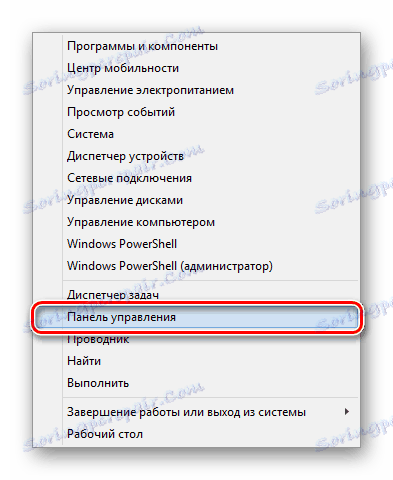
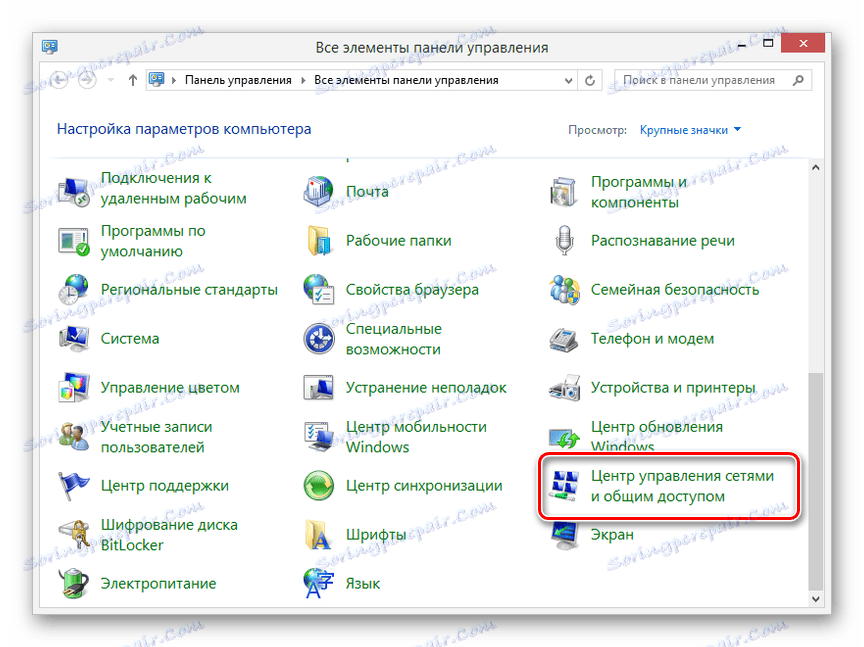
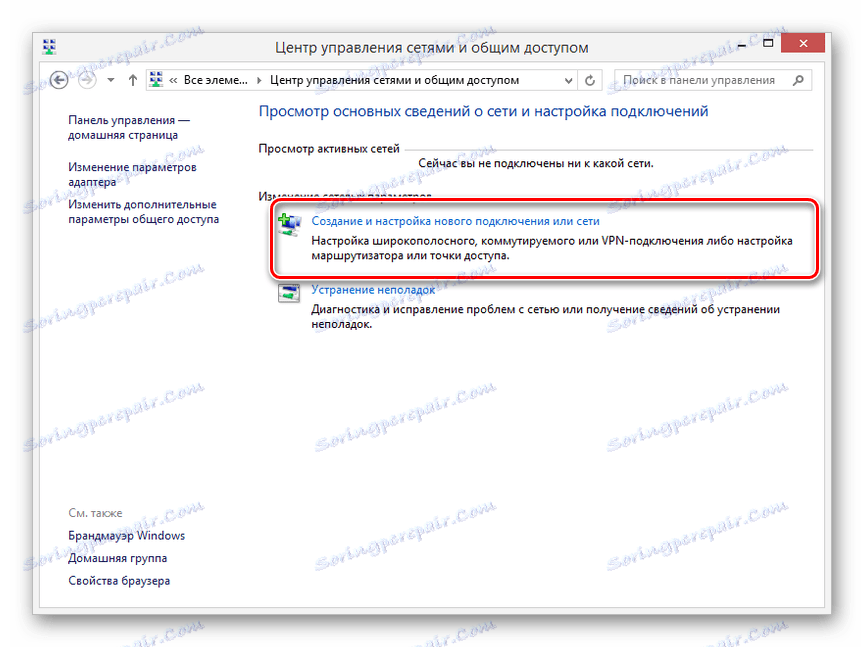
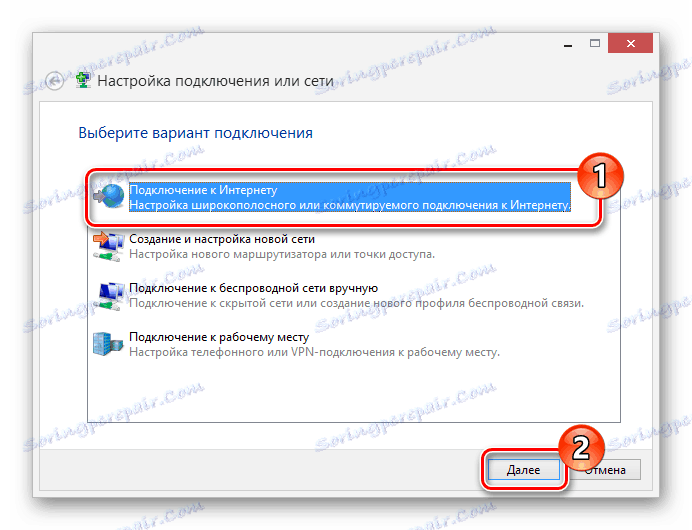
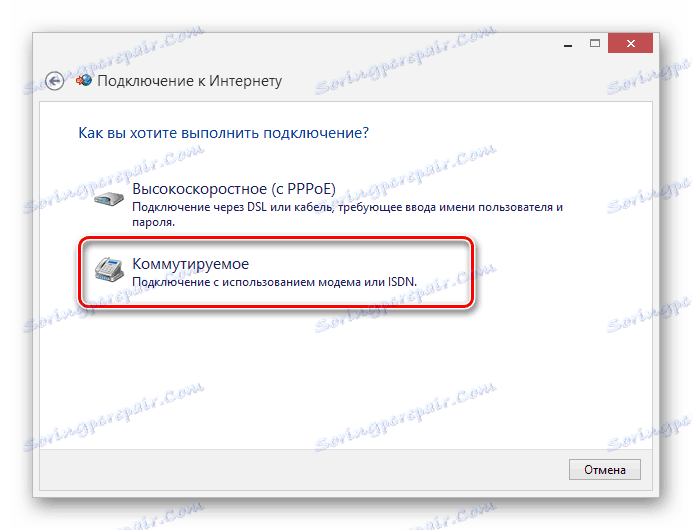
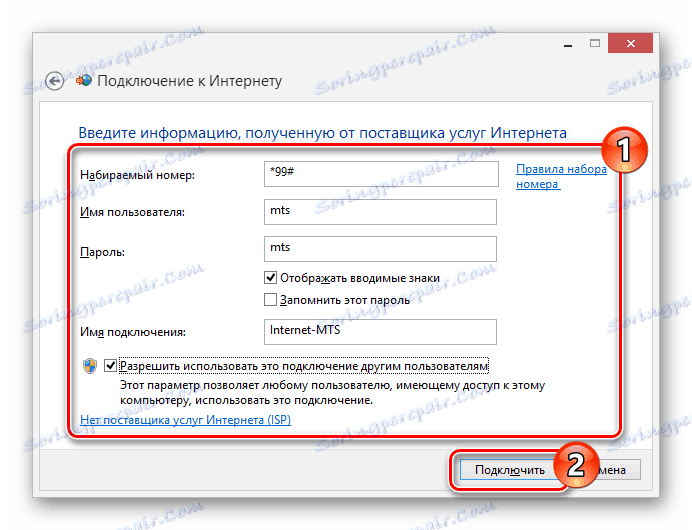

Nastavitve
- Na strani »Network Center« kliknite povezavo »Spremeni nastavitve adapterja« .
- Z desno tipko miške kliknite povezavo MTS in izberite "Lastnosti" .
- Na glavni strani lahko spremenite »Telefonsko številko« .
- Na kartici Parametri so omogočene dodatne funkcije, na primer zahtevo za geslo.
- V razdelku »Varnost « lahko nastavite » Data Encryption« in »Authentication« . Vrednosti spremenite samo, če poznate posledice.
- Na strani Network lahko konfigurirate IP-naslove in aktivirate komponente sistema.
- Samodejno ustvarjeno povezavo MTS Mobile Broadband Connection lahko konfigurirate tudi prek lastnosti . Vendar pa so v tem primeru parametri drugačni in ne vplivajo na delovanje internetne povezave.
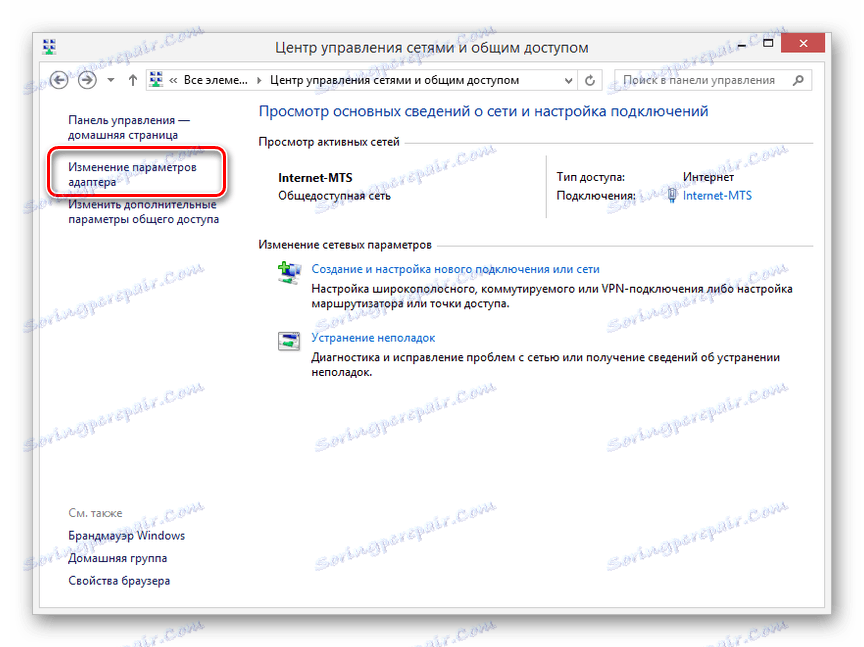
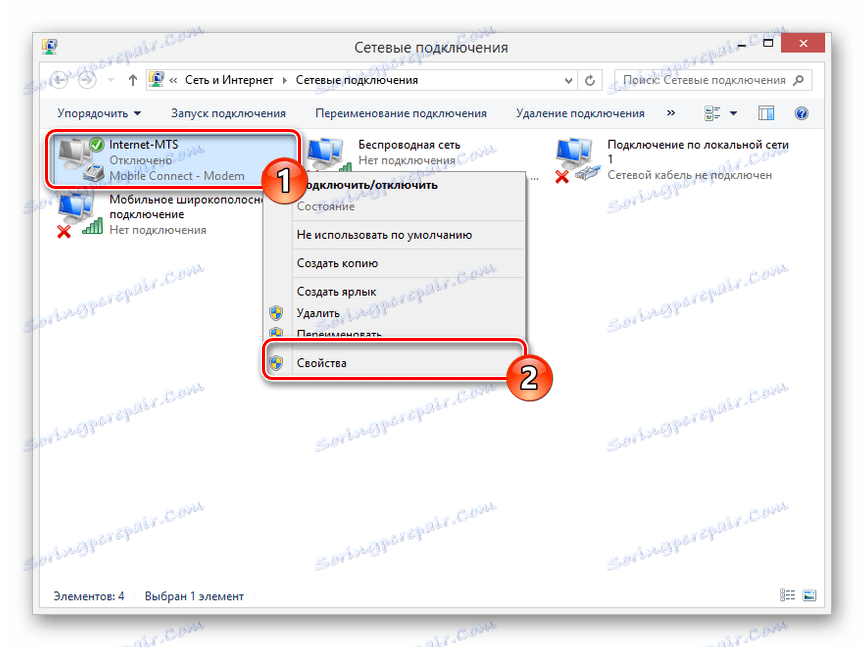
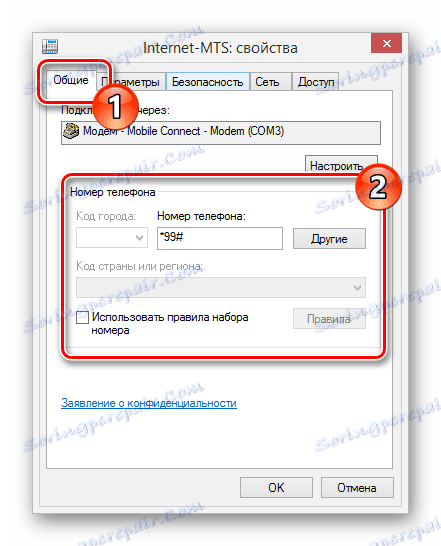
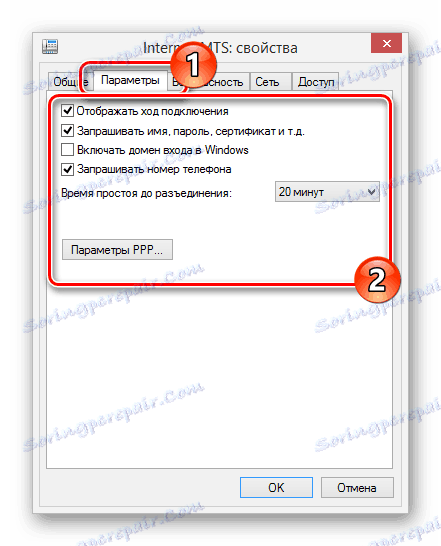
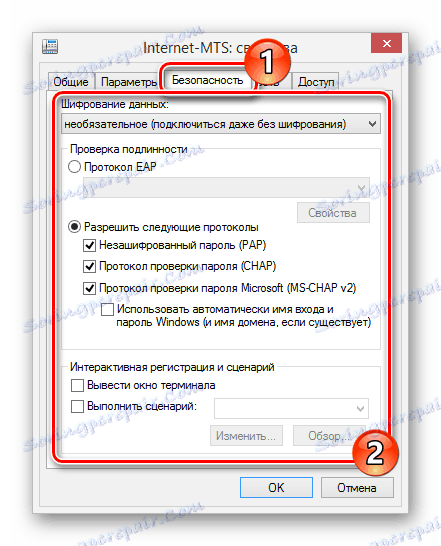

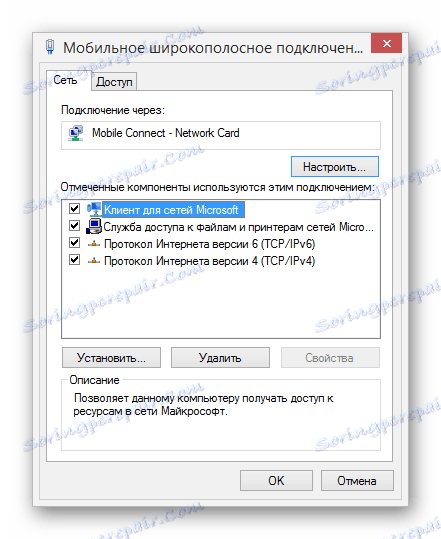
Običajno nastavitve, opisane v tem razdelku, ni treba spreminjati, saj bodo ob vzpostavitvi povezave pravilno nastavljeni parametri samodejno nastavljeni. Poleg tega lahko njihova sprememba povzroči nepravilno delovanje modema MTS.
Zaključek
Upamo, da ste po branju tega članka uspeli pravilno nastaviti delovanje USB-modema MTS na računalniku. Če smo zamudili nekaj parametrov ali imate vprašanja o spreminjanju parametrov, nam pišite v komentarjih.